Как да изтриете често посещаван сайт на iPhone 6
Браузърът Safari на вашия iPhone съхранява данни за посетени от вас сайтове. След като сте изградили малко история на сърфиране в Safari, тогава тя ще започне да показва икони за сайтове, които често посещавате. Това е предназначено да служи като прост начин за достъп до уеб страниците, които вашето устройство смята, че е най-вероятно да видите.
Но може да не ви харесва да се показват определени уеб страници по този начин и може би се чудите как да изтриете определени страници от това местоположение. Нашето ръководство по-долу ще ви покаже как да изтриете отделни сайтове, тъй като те се появяват в секцията Често посещавани в браузъра.
Изтриване на често посещавани сайтове в iOS 8
Стъпките в това ръководство бяха извършени на iPhone 6 Plus, в iOS 8.
Обърнете внимание, че това ръководство конкретно споменава иконите на уебсайтове, които се появяват в секцията Често посещавани, когато отидете да отворите нов раздел в Safari. Ако искате да изчистите бисквитките или историята си в Safari, тогава прочетете тази статия.
Често посещаваните сайтове ще продължат да се показват на това място, дори след като ги изтриете поотделно или след като изтриете вашите бисквитки и данни за уебсайтове, ако продължите да посещавате тези сайтове. Алтернативата е вместо това да се използва режим на частно сърфиране.
- Стъпка 1: Отворете браузъра Safari .
- Стъпка 2: Докоснете иконата Tabs в долния десен ъгъл на екрана. ако не го виждате, може да се наложи да прекарате пръст надолу по екрана си.
- Стъпка 3: Докоснете иконата + в долната част на екрана. Обърнете внимание, че можете да започнете сесия за частно сърфиране, като изберете опцията Private в долния ляв ъгъл на този екран.
- Стъпка 4: Докоснете и задръжте иконата на уебсайта, която искате да премахнете от секцията Често посещавани, докато иконата се разшири, след това я пуснете и докоснете бутона Изтриване .

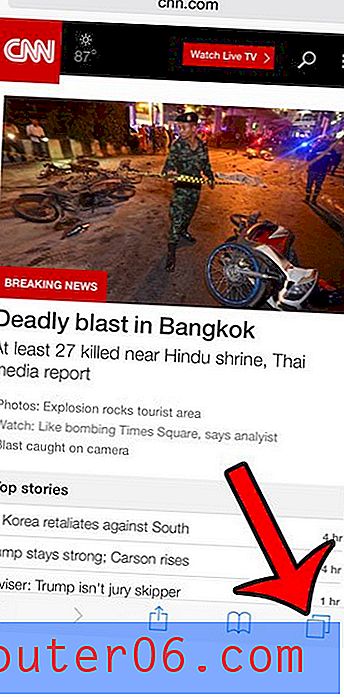
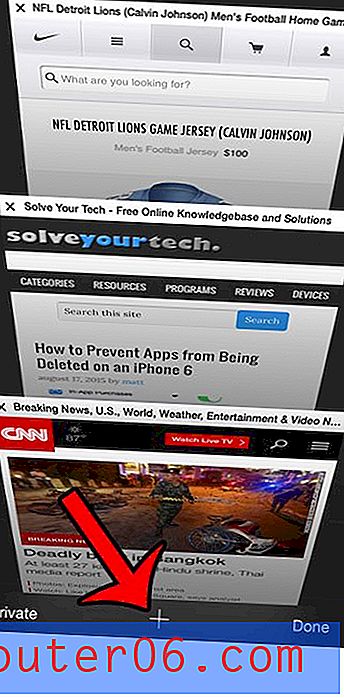
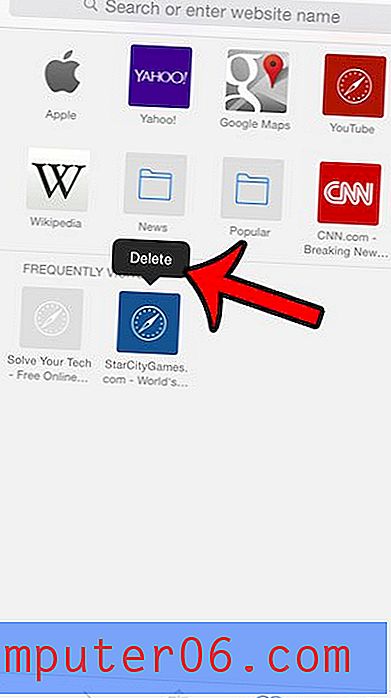
Имайте предвид, че след като сте изтрили някои от сайтовете от този екран, други сайтове може да заемат тяхното място. За да предотвратите появата на това, ще трябва да продължите да изтривате сайтове поотделно или ще трябва да изтриете всичките си бисквитки и данни за сърфиране с стъпките в тази статия.
Един от начините за борба с появата на сайтове в този раздел е използването на частно сърфиране. Когато сте в режим на частно сърфиране в Safari, вашето устройство няма да запомни страниците, които сте посетили, след като сте затворили сесията на частно сърфиране. Щракнете тук, за да научите как да излезете от частното сърфиране в iOS 8, в противен случай страниците от вашата сесия за частно сърфиране все още ще бъдат отворени следващия път, когато се върнете към него.



